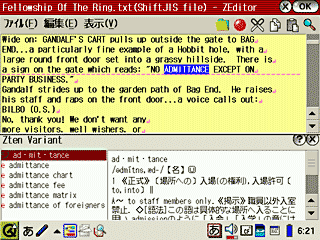CSに付属していたスクリプトガイドを読み、ネット上の解説サイトを参考に一からスクリプトを組んでみました。
スクリプトプラグインを導入すれば7.0でも使えます。
Photoshop上で動くJavaScriptはファイルの読み書きも出来るので、その気になればかなり色々な事が出来そうです。もっとも、そういう点ではVBScriptの方が強力なようですが。
あと、HSPの最新版はCOM対応してるのでPhotoshopのコントロールも可能になってました。(ちょっと試してみたところ、コントロールは可能ですが、JavaScriptに変数を渡すのが上手くいかないようです。やり方が悪いのかな…?)それにしてもHSPは凄い。ちょっとしたアプリならあっという間に組めますね。
適当な名前を付けて拡張子"js"でスクリプトフォルダに保存。photoshopから実行して下さい。使い方はコメント参照。保存ファイル名は ドキュメント名(連番)_1〜5 となるので作業後にリネームソフトで一括して連番にする必要があります。文字化けでエラーが出る場合は連番画像フォルダおよび上位フォルダ名を英語にするか、スクリプトファイルをUTF-8エンコードでセーブして下さい。(私の環境では特に問題ありませんでした)
フォルダ指定で一括作業も出来るんですが、アクションに組み込む形式の方が応用が利くのでこの方式にしてます。それと安全のため。
//-------------------------------------------------------------------------------------
//-------まず、コンテをスキャンした連番画像のうち、一枚だけ開いてスクリプトを実行して下さい。
//-------連番画像フォルダ直下に"cut"フォルダ が作成され、その中に切り出し画像が保存されます
//-------切り取り、保存が上手くいく事を確認した後、このスクリプトをアクションに登録し、
//-------連番画像フォルダを指定してバッチ実行。(スクリプト単体では一枚の処理しかしません)
//---------------------------------------------------Windows Photoshop7、CS で動作確認
//-------------------------------------------------------------------------------------
var originalrulerUnits = preferences.rulerUnits;
preferences.rulerUnits = Units.PIXELS;
var docRef = activeDocument;
//-----------------------画像の存在するフォルダの直下に保存用のcutフォルダを作成
if (new Folder(docRef.path+"/cut").exists == false)
{
new Folder(docRef.path+"/cut").create();
}
//---------------------------ドキュメントの名前から拡張子を省いたものをbasenameとする
var basename = docRef.name.substring(0,docRef.name.lastIndexOf("."));
//--------------------------------------------------------------------------------------
//----------------** スキャンしたコンテ画像に合わせて以下の代入値を書き換える **-----------
var x1=152;
var y1=223;
var x2=657;
var y2=512;
var ym=0;
var count=5;
//---------コンテフレームの1コマ目の座標[左上隅(x1,y1)右下隅(x2,y2)] (ピクセル指定)
//---------枠線の縦幅 ym (ピクセル指定)
//---------フレームのコマ数count (通常は5)
//------------------------------------------------------------------------------------
var ys=(y2-y1+ym); //選択範囲の上下移動幅( フレームと枠線の縦幅)
//------------------------繰り返し処理-------------------------------------------------
for (i=1; i<=count; i++)
{
//-------------選択範囲の作成、コピー、そして新規ドキュメント作成、ペースト
docRef.selection.select([[x1,y1+ys*(i-1)],[x2,y1+ys*(i-1)],[x2,y2+ys*(i-1)],[x1,y2+ys*(i-1)]]);
docRef.selection.copy();
var doc2Ref = documents.add(x2-x1,y2-y1); // 新規ドキュメントを開く
doc2Ref.paste();
//-------------------------------**jpeg保存用オプション 必要があれば書き換える
jpegOpt = new JPEGSaveOptions();
jpegOpt.embedColorProfile = false;
jpegOpt.quality = 4;
jpegOpt.formatOptions = FormatOptions.OPTIMIZEDBASELINE;
jpegOpt.matte = MatteType.NONE;
//-------------------------------------------------------------------------
//------------------------------保存の後、新規ドキュメントを閉じる------------------
doc2Ref.saveAs(new File(docRef.path +"/cut/"+ basename +"_"+ i +".jpg"), jpegOpt, true,Extension.LOWERCASE);
doc2Ref.close(SaveOptions.DONOTSAVECHANGES);
}
//-----------------------------------------------------------------------------------------
//--------------終了処理--------------------------------------------------------------
docRef.close(SaveOptions.DONOTSAVECHANGES);
preferences.rulerUnits = originalrulerUnits;
doc2Ref = null;
docRef = null;
どちらかというとJavaScriptはAfterEffectsのために覚えたかったわけですが、7.0へのアップグレードは迷い中…
カーブエディットは使いやすそうです。
参考:
Photoshop7でのスクリプトの導入(そらかぜ工場)
Adobe Photoshop CS2自動化作戦
AfterEffects6.5日本語版javaScript&Expression
Win32OLE 活用法 【第 1 回】 Win32OLE ことはじめ
Win32OLE 活用法 【第 4 回】 Adobe Illustrator